Samsung SCH-S738YBATFN User Manual

TELÉFONO MÓVIL
PORTÁTIL
DE BANDA DOBLE
Manual del usuario
Por favor lea este manual antes de usar el teléfono
y consérvelo para consultarlo en el futuro.
GH68 37983A Rev1.1 Impreso en China

¡Advertencia!
Este producto contiene sustancias químicas que el
Estado de California sabe que son causantes de cáncer
y toxicidad reproductiva.
Propiedad intelectual
Toda la propiedad intelectual, según se describe a continuación, ya sea
propiedad de Samsung o que de otra forma pertenezca a Samsung o a
sus proveedores respectivos, que esté relacionada con el teléfono
SAMSUNG, incluyendo, pero no limitada a los accesorios, las piezas o el
software relacionados con el mismo (el "Sistema del teléfono"), es
propiedad de Samsung y está protegida bajo las leyes federales,
estatales y las disposiciones de tratados internacionales. La propiedad
intelectual incluye, entre otros, las invenciones (que puedan o no
patentarse), las patentes, los secretos comerciales, derechos de autor,
software, los programas de cómputo y la documentación conexa y
demás obras de autoría. Queda prohibido infringir o contravenir de
cualquier otra forma los derechos obtenidos en virtud de la propiedad
intelectual. Además, usted se compromete a no modificar, preparar
obras derivadas, realizar la ingeniería inversa, descompilar,
desensamblar, ni de otra forma tratar de crear código fuente a partir del
software (ni tampoco intentar lo antes indicado). A usted no se le
transfiere ni derecho ni título alguno de propiedad sobre la propiedad
intelectual. SAMSUNG y sus proveedores retienen todos los derechos
aplicables a la Propiedad intelectual.
Software de código abierto
Algunos componentes de software de este producto incorporan código
fuente cubierto bajo las licencias GNU GPL (licencia pública general),
GNU LGPL (licencia pública general menor), OpenSSL y BSD, así como
otras licencias de código abierto. Para obtener el código fuente cubierto
bajo las licencias de código abierto, visite:
SCH-S738C_UM_Spanish_WYMA3_PS_121613_F9
http://opensource.samsung.com
.
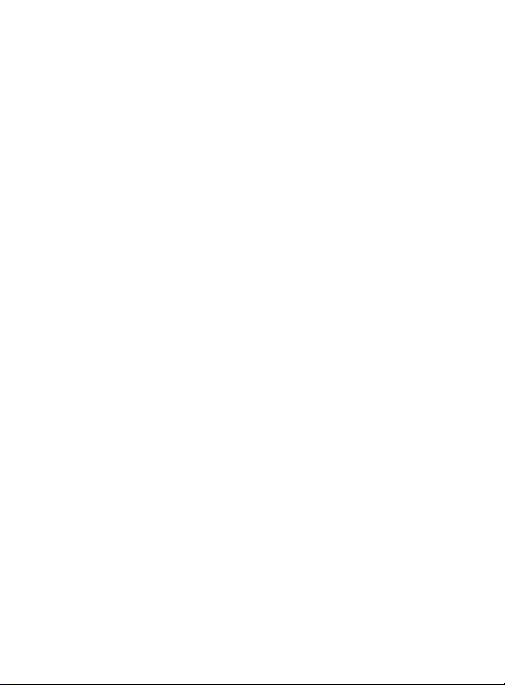
Descargo de responsabilidad de las
garantías; exclusión de responsabilidad
EXCEPTO SEGÚN SE ESTABLECE EN LA GARANTÍA EXPLÍCITA QUE
APARECE EN LA PÁGINA DE GARANTÍA INCLUIDA CON EL PRODUCTO, EL
COMPRADOR ADQUIERE EL PRODUCTO "TAL CUAL" Y SAMSUNG NO
OFRECE GARANTÍA EXPLÍCITA NI IMPLÍCITA DE ABSOLUTAMENTE
NINGÚN TIPO CON RESPECTO AL PRODUCTO, INCLUYENDO, PERO NO
LIMITADA A LA DE CONDICIONES APTAS PARA LA VENTA O LA DE QUE
EL PRODUCTO SE ADAPTA A LOS FINES O USOS ESPECÍFICOS PARA LOS
QUE SE ADQUIRIÓ; EL DISEÑO, LA CONDICIÓN O CALIDAD DEL
PRODUCTO; EL DESEMPEÑO DEL PRODUCTO; LA MANO DE OBRA DEL
PRODUCTO O DE LOS COMPONENTES CONTENIDOS EN EL MISMO; NI
LA DE CUMPLIMIENTO CON LOS REQUISITOS DE LEY, NORMA,
ESPECIFICACIÓN O CONTRATO ALGUNO RELACIONADOS CON EL
PRODUCTO. NADA DE LO CONTENIDO EN EL MANUAL DE
INSTRUCCIONES DEBERÁ INTERPRETARSE COMO QUE SE OTORGA UNA
GARANTÍA EXPLÍCITA O IMPLÍCITA DE ABSOLUTAMENTE NINGÚN TIPO
CON RESPECTO AL PRODUCTO. ADEMÁS, SAMSUNG NO SE HACE
RESPONSABLE POR NINGÚN DAÑO DE NINGÚN TIPO QUE RESULTE DE
LA COMPRA O EL USO DEL PRODUCTO O QUE SURJA DEL
INCUMPLIMIENTO DE LA GARANTÍA EXPLÍCITA, INCLUIDOS LOS DAÑOS
INCIDENTALES, ESPECIALES O RESULTANTES NI POR LA PÉRDIDA DE
GANANCIAS O BENEFICIOS ESPERADOS.
Modificación de software
SAMSUNG NO SE HACE RESPONSABLE POR PROBLEMAS DE
DESEMPEÑO O INCOMPATIBILIDADES QUE RESULTEN DE
MODIFICACIONES QUE HAGA USTED EN LA CONFIGURACIÓN DEL
REGISTRO O EN EL SOFTWARE DEL SISTEMA OPERATIVO.
EL USO DE SOFTWARE PERSONALIZADO DEL SISTEMA OPERATIVO
PUEDE CAUSAR QUE EL DISPOSITIVO Y LAS APLICACIONES NO

FUNCIONEN CORRECTAMENTE.
PERMITA A LOS USUARIOS DESCARGAR CIERTO SOFTWARE, COMO
EL SISTEMA OPERATIVO PERSONALIZADO
ES POSIBLE QUE SU PROVEEDOR NO
.
Samsung Telecommunications America
(STA), LLC
Oficina central:
1301 E. Lookout Drive
Richardson, TX 75082
Centro de atención al cliente:
1000 Klein Rd.
Plano, TX 75074
Tel. sin costo: 1.888.987.HELP (4357)
Dirección de Internet:
http://www.samsung.com
©
2012 Samsung Telecommunications America, LLC. Samsung es una
marca comercial registrada de Samsung Electronics Co., Ltd.
¿Tiene alguna pregunta sobre su dispositivo móvil Samsung?
Para obtener información y asistencia las 24 horas del día, ofrecemos
un nuevo sistema de preguntas frecuentes y ARS (Sistema de
Respuestas Automáticas) en
La capacidad disponible real de la memoria interna es menor que la
capacidad especificada debido a que el sistema operativo y las
aplicaciones predeterminadas ocupan parte de la memoria. La
capacidad disponible pudiera cambiar cuando actualice el dispositivo.
www.samsung.com/us/support
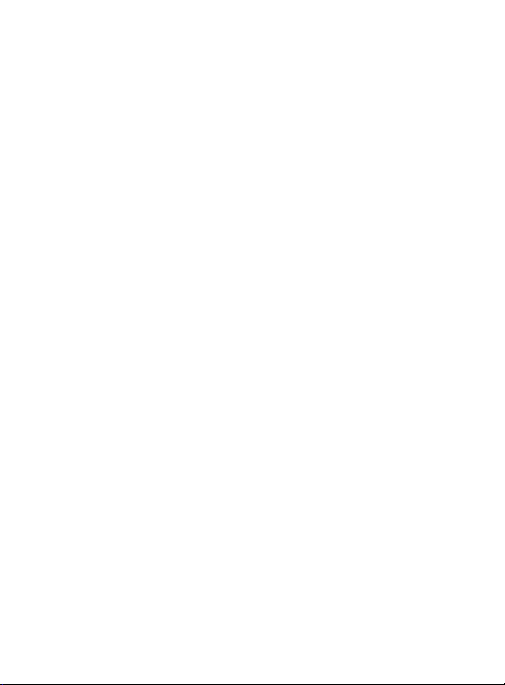
Nuance®, VSuite™, T9® Text Input y el logotipo de Nuance son marcas
comerciales o marcas comerciales registradas de Nuance
Communications, Inc. o sus afiliados en los Estados Unidos y/u otros
países.
La palabra marca Bluetooth
®
, su logotipo (el "diseño de la B" estilizada)
y la marca comercial combinada (la palabra marca Bluetooth y el
"diseño de la B" estilizada) son marcas comerciales registradas y
propiedad exclusiva de Bluetooth SIG.
microSD™ y el logotipo de microSD son marcas comerciales
registradas de SD Card Association.
Google, el logotipo de Google, Android, el logotipo de Android, Google
Play, Gmail, Google Mail, Google Maps, Google Music, Google Talk,
Hangouts, Picasa, YouTube y otras marcas son marcas registradas de
Google Inc.


Contenido
Sección 1: Para comenzar .........................................7
Explicación de este Manual del usuario . . . . . . . . . . . . . . .7
Tapa de la batería . . . . . . . . . . . . . . . . . . . . . . . . . . . . . . .9
Configuración inicial del dispositivo . . . . . . . . . . . . . . . . .13
Encendido o apagado del dispositivo . . . . . . . . . . . . . . . .14
Bloqueo y desbloqueo del dispositivo . . . . . . . . . . . . . . . .14
Creación de una nueva cuenta de Google . . . . . . . . . . . . .15
Acceso a su cuenta de Google . . . . . . . . . . . . . . . . . . . . .16
Recuperación de su contraseña de la cuenta de Google . .16
Correo de voz . . . . . . . . . . . . . . . . . . . . . . . . . . . . . . . . . .17
Sección 2: Explicación del dispositivo ...................19
Características del dispositivo . . . . . . . . . . . . . . . . . . . . .19
Vista delantera . . . . . . . . . . . . . . . . . . . . . . . . . . . . . . . . .21
Vista trasera . . . . . . . . . . . . . . . . . . . . . . . . . . . . . . . . . . .23
Pantalla del dispositivo . . . . . . . . . . . . . . . . . . . . . . . . . . .24
Barra de estado . . . . . . . . . . . . . . . . . . . . . . . . . . . . . . . .25
Teclas de funciones . . . . . . . . . . . . . . . . . . . . . . . . . . . . .31
Pantalla de inicio . . . . . . . . . . . . . . . . . . . . . . . . . . . . . . .32
Aplicaciones . . . . . . . . . . . . . . . . . . . . . . . . . . . . . . . . . . .36
Navegación por las pantallas . . . . . . . . . . . . . . . . . . . . . .45
Navegación por los menús . . . . . . . . . . . . . . . . . . . . . . . .47
Personalización de las pantallas . . . . . . . . . . . . . . . . . . . .49
Sección 3: Tarjeta de memoria ...............................54
Uso de la tarjeta SD . . . . . . . . . . . . . . . . . . . . . . . . . . . . .54
Información general de la tarjeta SD . . . . . . . . . . . . . . . . .54
Sección 4: Funciones de llamada y lista
de contactos ..........................................................59
Visualización de su número de teléfono . . . . . . . . . . . . . .59
1
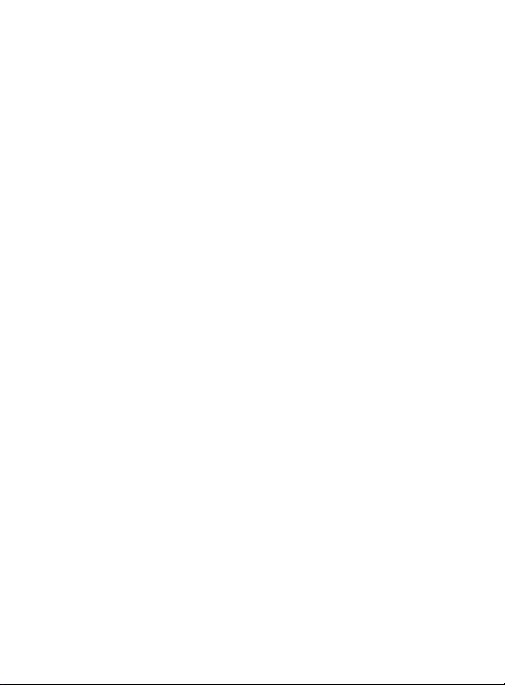
Realización de una llamada . . . . . . . . . . . . . . . . . . . . . . . 59
Finalización de una llamada . . . . . . . . . . . . . . . . . . . . . . 61
Realización de llamadas de emergencia . . . . . . . . . . . . . 61
Opciones de marcación . . . . . . . . . . . . . . . . . . . . . . . . . . 62
Contestación de una llamada . . . . . . . . . . . . . . . . . . . . . . 63
Uso del marcador de voz . . . . . . . . . . . . . . . . . . . . . . . . . 65
Llamadas internacionales . . . . . . . . . . . . . . . . . . . . . . . . 65
Marcación con pausas . . . . . . . . . . . . . . . . . . . . . . . . . . . 66
Marcación con esperas . . . . . . . . . . . . . . . . . . . . . . . . . . 67
Remarcación del último número . . . . . . . . . . . . . . . . . . . 67
Opciones durante una llamada . . . . . . . . . . . . . . . . . . . . 68
Ficha Registro de llamadas . . . . . . . . . . . . . . . . . . . . . . . 71
Sección 5: Introducción de texto ........................... 75
Métodos de introducción de texto . . . . . . . . . . . . . . . . . . 75
Selección del método de introducción de texto . . . . . . . . 75
Uso del teclado Samsung . . . . . . . . . . . . . . . . . . . . . . . . 76
Uso del texto predictivo XT9 . . . . . . . . . . . . . . . . . . . . . . 80
Uso de la escritura por Google Voice . . . . . . . . . . . . . . . . 84
Sección 6: Contactos .............................................. 86
Cuentas . . . . . . . . . . . . . . . . . . . . . . . . . . . . . . . . . . . . . . 86
Lista de contactos . . . . . . . . . . . . . . . . . . . . . . . . . . . . . . 87
Búsqueda de un contacto . . . . . . . . . . . . . . . . . . . . . . . . 91
Opciones de la lista de contactos . . . . . . . . . . . . . . . . . . 95
Opciones de entradas de contactos . . . . . . . . . . . . . . . . . 96
Cómo copiar información de contactos . . . . . . . . . . . . . . 98
Sincronización de contactos . . . . . . . . . . . . . . . . . . . . . . 99
Opciones de visualización . . . . . . . . . . . . . . . . . . . . . . . 100
Adición de más Contactos mediante Cuentas y
sincronización . . . . . . . . . . . . . . . . . . . . . . . . . . . . . . 101
Opciones de contactos adicionales . . . . . . . . . . . . . . . . 102
La ficha Favoritos . . . . . . . . . . . . . . . . . . . . . . . . . . . . . 103
2
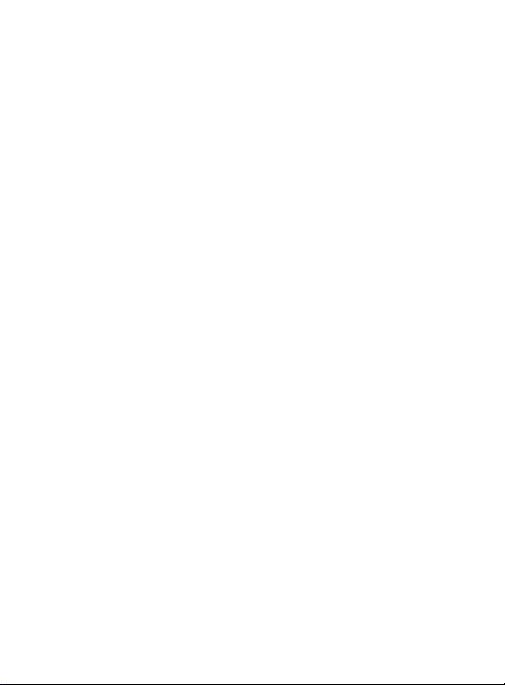
La ficha Grupos . . . . . . . . . . . . . . . . . . . . . . . . . . . . . . .104
Sección 7: Mensajes ..............................................107
Tipos de mensajes . . . . . . . . . . . . . . . . . . . . . . . . . . . . .107
Creación y envío de mensajes . . . . . . . . . . . . . . . . . . . .108
Opciones de mensajes . . . . . . . . . . . . . . . . . . . . . . . . . .109
Visualización de mensajes recién recibidos . . . . . . . . . .111
Eliminación de mensajes . . . . . . . . . . . . . . . . . . . . . . . .113
Búsqueda en los mensajes . . . . . . . . . . . . . . . . . . . . . . .115
Configuración de mensajería . . . . . . . . . . . . . . . . . . . . .115
Correo electrónico . . . . . . . . . . . . . . . . . . . . . . . . . . . . .116
Correo electrónico de Microsoft Exchange (Outlook) . . . .122
Uso de Google Mail . . . . . . . . . . . . . . . . . . . . . . . . . . . . .129
Google Talk . . . . . . . . . . . . . . . . . . . . . . . . . . . . . . . . . .132
Google+ . . . . . . . . . . . . . . . . . . . . . . . . . . . . . . . . . . . . .133
Messenger . . . . . . . . . . . . . . . . . . . . . . . . . . . . . . . . . . .133
Sección 8: Multimedia ...........................................135
Asignación de la ubicación de almacenamiento
predeterminada . . . . . . . . . . . . . . . . . . . . . . . . . . . . .135
Uso de la cámara . . . . . . . . . . . . . . . . . . . . . . . . . . . . . .136
Opciones de la cámara . . . . . . . . . . . . . . . . . . . . . . . . . .137
Uso de la videocámara . . . . . . . . . . . . . . . . . . . . . . . . . .142
Galería . . . . . . . . . . . . . . . . . . . . . . . . . . . . . . . . . . . . . .146
Play Music . . . . . . . . . . . . . . . . . . . . . . . . . . . . . . . . . . .147
Play Films . . . . . . . . . . . . . . . . . . . . . . . . . . . . . . . . . . .155
YouTube . . . . . . . . . . . . . . . . . . . . . . . . . . . . . . . . . . . . .156
Sección 9: Aplicaciones y desarrollo ....................157
Aplicaciones . . . . . . . . . . . . . . . . . . . . . . . . . . . . . . . . . .158
Navegador . . . . . . . . . . . . . . . . . . . . . . . . . . . . . . . . . . .158
Calculadora . . . . . . . . . . . . . . . . . . . . . . . . . . . . . . . . . .158
Calendario . . . . . . . . . . . . . . . . . . . . . . . . . . . . . . . . . . .159
3
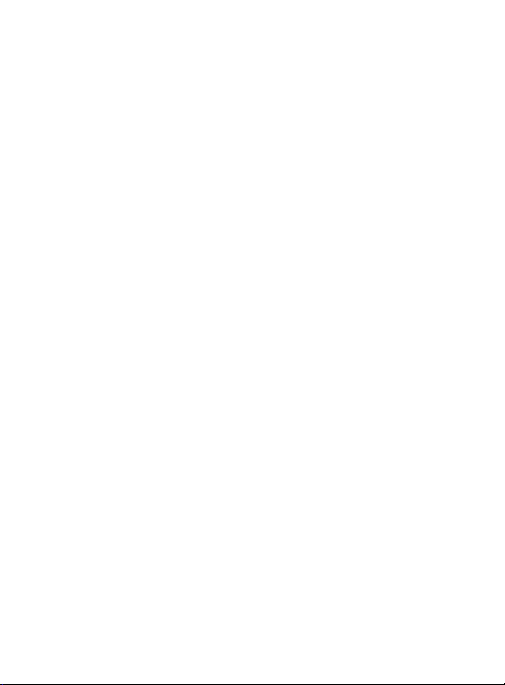
Cámara . . . . . . . . . . . . . . . . . . . . . . . . . . . . . . . . . . . . . 161
Google Chrome . . . . . . . . . . . . . . . . . . . . . . . . . . . . . . . 162
Reloj . . . . . . . . . . . . . . . . . . . . . . . . . . . . . . . . . . . . . . . 163
Descargas . . . . . . . . . . . . . . . . . . . . . . . . . . . . . . . . . . . 164
Correo electrónico . . . . . . . . . . . . . . . . . . . . . . . . . . . . . 164
Galería . . . . . . . . . . . . . . . . . . . . . . . . . . . . . . . . . . . . . 164
Gmail . . . . . . . . . . . . . . . . . . . . . . . . . . . . . . . . . . . . . . 165
Google+ . . . . . . . . . . . . . . . . . . . . . . . . . . . . . . . . . . . . 165
Latitude . . . . . . . . . . . . . . . . . . . . . . . . . . . . . . . . . . . . . 166
Local . . . . . . . . . . . . . . . . . . . . . . . . . . . . . . . . . . . . . . . 170
Maps . . . . . . . . . . . . . . . . . . . . . . . . . . . . . . . . . . . . . . . 171
Mensajería . . . . . . . . . . . . . . . . . . . . . . . . . . . . . . . . . . 174
Messenger . . . . . . . . . . . . . . . . . . . . . . . . . . . . . . . . . . 175
Navegación . . . . . . . . . . . . . . . . . . . . . . . . . . . . . . . . . . 175
Personas . . . . . . . . . . . . . . . . . . . . . . . . . . . . . . . . . . . . 178
Teléfono . . . . . . . . . . . . . . . . . . . . . . . . . . . . . . . . . . . . 178
Play Books . . . . . . . . . . . . . . . . . . . . . . . . . . . . . . . . . . 179
Play Films . . . . . . . . . . . . . . . . . . . . . . . . . . . . . . . . . . . 179
Play Music . . . . . . . . . . . . . . . . . . . . . . . . . . . . . . . . . . . 180
Play Store . . . . . . . . . . . . . . . . . . . . . . . . . . . . . . . . . . . 180
Descarga de una nueva aplicación de Google . . . . . . . . 181
Cómo iniciar una aplicación de Google instalada . . . . . . 182
Desarrollo de Android . . . . . . . . . . . . . . . . . . . . . . . . . . 182
Buscar . . . . . . . . . . . . . . . . . . . . . . . . . . . . . . . . . . . . . 184
Configuración . . . . . . . . . . . . . . . . . . . . . . . . . . . . . . . . 185
Talk . . . . . . . . . . . . . . . . . . . . . . . . . . . . . . . . . . . . . . . . 185
Marcador de voz . . . . . . . . . . . . . . . . . . . . . . . . . . . . . . 185
YouTube . . . . . . . . . . . . . . . . . . . . . . . . . . . . . . . . . . . . 186
Sección 10: Conexiones ........................................ 188
Navegador . . . . . . . . . . . . . . . . . . . . . . . . . . . . . . . . . . . 188
Bluetooth . . . . . . . . . . . . . . . . . . . . . . . . . . . . . . . . . . . . 196
4
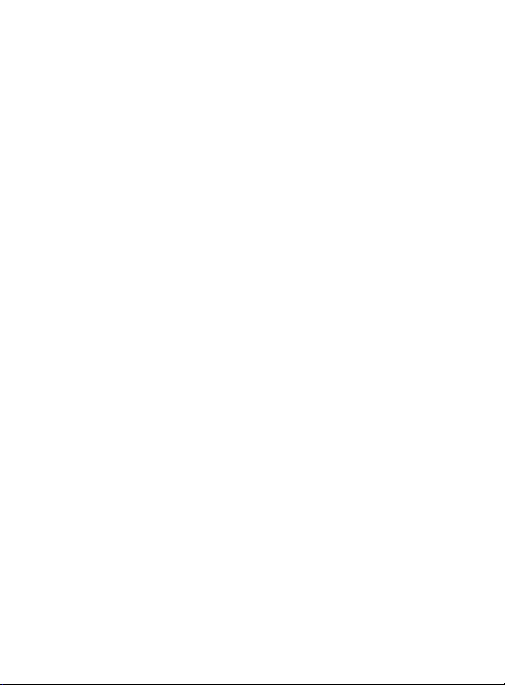
Habilitación de la descarga de aplicaciones web . . . . . .203
Conexiones a PC . . . . . . . . . . . . . . . . . . . . . . . . . . . . . .204
Wi-Fi . . . . . . . . . . . . . . . . . . . . . . . . . . . . . . . . . . . . . . .206
Sección 11: Cambio de los ajustes .......................210
Acceso a configuraciones . . . . . . . . . . . . . . . . . . . . . . . .210
Configuración de Wi-Fi . . . . . . . . . . . . . . . . . . . . . . . . . .210
Ajustes de Bluetooth . . . . . . . . . . . . . . . . . . . . . . . . . . . .212
Uso de datos . . . . . . . . . . . . . . . . . . . . . . . . . . . . . . . . .215
Más... Configuración . . . . . . . . . . . . . . . . . . . . . . . . . . .216
Configuración de llamadas . . . . . . . . . . . . . . . . . . . . . . .220
Configuración de sonido . . . . . . . . . . . . . . . . . . . . . . . . .222
Ajustes de pantalla . . . . . . . . . . . . . . . . . . . . . . . . . . . . .225
Almacenamiento de la tarjeta SD y del dispositivo . . . . .227
Uso de batería . . . . . . . . . . . . . . . . . . . . . . . . . . . . . . . .227
Aplicaciones . . . . . . . . . . . . . . . . . . . . . . . . . . . . . . . . . .227
Cuentas y sincronización . . . . . . . . . . . . . . . . . . . . . . . .230
Servicios de ubicación . . . . . . . . . . . . . . . . . . . . . . . . . .233
Seguridad . . . . . . . . . . . . . . . . . . . . . . . . . . . . . . . . . . . .234
Ajustes de idioma e introducción . . . . . . . . . . . . . . . . . .240
Copia de seguridad y restablecer . . . . . . . . . . . . . . . . . .246
Fecha y hora . . . . . . . . . . . . . . . . . . . . . . . . . . . . . . . . .248
Ajustes de accesibilidad . . . . . . . . . . . . . . . . . . . . . . . . .249
Opciones de desarrollador . . . . . . . . . . . . . . . . . . . . . . .250
Ajustes de la búsqueda de Google . . . . . . . . . . . . . . . . .254
Acerca del dispositivo . . . . . . . . . . . . . . . . . . . . . . . . . . .255
Actualización de software . . . . . . . . . . . . . . . . . . . . . . . .256
Sección 12: Información de salud y seguridad ....257
Exposición a señales de radiofrecuencia (RF) . . . . . . . . .257
Información de certificación de la tasa de absorción
específica (SAR, por sus siglas en inglés) . . . . . . . . . .264
Parte 15 de la FCC - Información para el usuario . . . . . .266
5
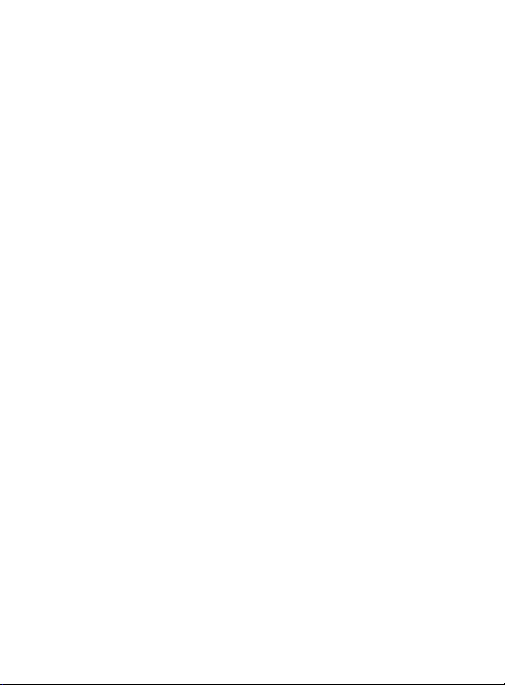
Hábitos inteligentes al conducir . . . . . . . . . . . . . . . . . . . 268
Uso de la batería y seguridad . . . . . . . . . . . . . . . . . . . . 269
Productos móviles de Samsung y reciclaje . . . . . . . . . . 272
Cargador de viaje certificado por UL . . . . . . . . . . . . . . . 273
Pantalla y pantalla táctil . . . . . . . . . . . . . . . . . . . . . . . . 274
GPS y AGPS . . . . . . . . . . . . . . . . . . . . . . . . . . . . . . . . . . 275
Llamadas de emergencia . . . . . . . . . . . . . . . . . . . . . . . 277
Cuidado y mantenimiento . . . . . . . . . . . . . . . . . . . . . . . 278
Escuchar con responsabilidad . . . . . . . . . . . . . . . . . . . . 279
Entorno de funcionamiento . . . . . . . . . . . . . . . . . . . . . . 282
Reglamentos de la FCC sobre compatibilidad con
aparatos auditivos (HAC, por sus siglas en inglés)
para dispositivos inalámbricos . . . . . . . . . . . . . . . . . . 285
Restricción del acceso de los niños al dispositivo móvil . 288
Precauciones y aviso de la FCC . . . . . . . . . . . . . . . . . . . 288
Otra información importante sobre la seguridad . . . . . . 289
Sección 13: Información de la garantía ............... 291
Garantía limitada estándar . . . . . . . . . . . . . . . . . . . . . . . 291
Acuerdo de licencia del usuario final para el software . . 298
Índice ...................................................................... 309
6

Sección 1: Para comenzar
En esta sección se explica cómo empezar a utilizar el dispositivo
instalando y cargando la batería, instalando la tarjeta de memoria
opcional y configurando el correo de voz.
Antes de utilizar el teléfono por primera vez, necesitará instalar y cargar
la batería. Si lo desea, también puede instalar una tarjeta SD para
almacenar multimedia para utilizarla con el teléfono.
Explicación de este Manual del usuario
Las secciones de este manual siguen, por lo general, las características
del teléfono. También se incluye información de seguridad importante
que debe tener en cuenta antes de utilizar el dispositivo.
Este manual proporciona instrucciones de navegación, conforme a los
ajustes predeterminados de la pantalla. Si selecciona otros ajustes, la
navegación pudiera ser diferente.
A menos que se especifique lo contrario, para todas las instrucciones de
este manual se supone que usted está empezando desde la pantalla de
inicio y utilizando las teclas disponibles.
Nota:
Las instrucciones en este manual se basan en los ajustes
predeterminados y podrían variar de los correspondientes a su
dispositivo, dependiendo de la versión de software instalada en el
mismo y de los cambios que haya realizado a los ajustes del dispositivo.
A menos que se indique lo contrario, las instrucciones en este Manual
del usuario comienzan con el dispositivo desbloqueado y en la pantalla
de inicio.
Todas las imágenes de pantalla en este manual son simulaciones. Las
pantallas reales podrían variar, dependiendo de la versión de software
instalada en el teléfono y de los cambios que haya realizado a los
ajustes del dispositivo.
Para comenzar 7
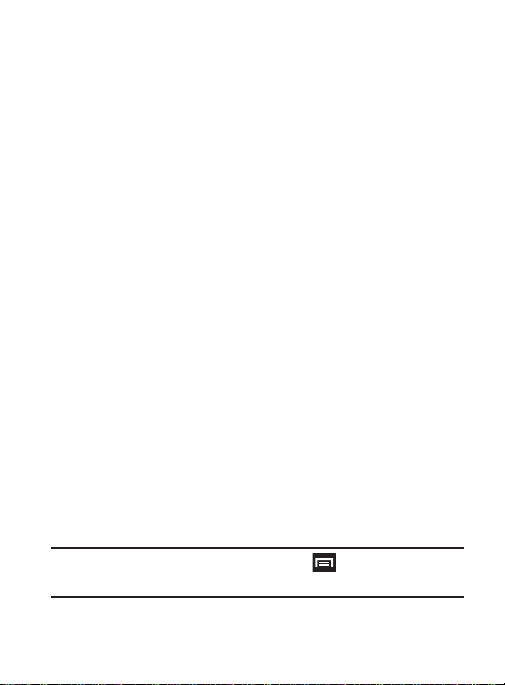
Texto especial
A lo largo de este manual, encontrará texto que está separado del resto.
Ese texto tiene como fin destacar información importante, compartir
métodos rápidos para activar características, definir términos y mucho
más. Éstas son las definiciones de los varios métodos de destacar el
texto:
•
Notas
: presentan opciones alternativas para la característica, el menú o el
submenú en cuestión.
•
Consejos
: proporcionan métodos rápidos e innovadores o accesos
directos útiles.
•
Importante
explicada que pudiera afectar el desempeño del teléfono.
•
Advertencia
la pérdida de datos o funcionalidad, e incluso para prevenir daños al
teléfono.
: señala información importante acerca de la característica
: llama la atención a información importante para prevenir
Convenciones de texto
Este manual proporciona información condensada sobre cómo utilizar el
teléfono. Para que esto sea posible, se utilizan las siguientes
convenciones de texto para representar ciertos pasos que se utilizan
con frecuencia:
➔
Ejemplo:
Se utilizan flechas para representar la secuencia
de seleccionar opciones sucesivas en
procedimientos más largos o repetitivos.
Desde la pantalla de inicio, presione (
Configuración del sistema ➔ Bluetooth
.
Menú
) ➔
8
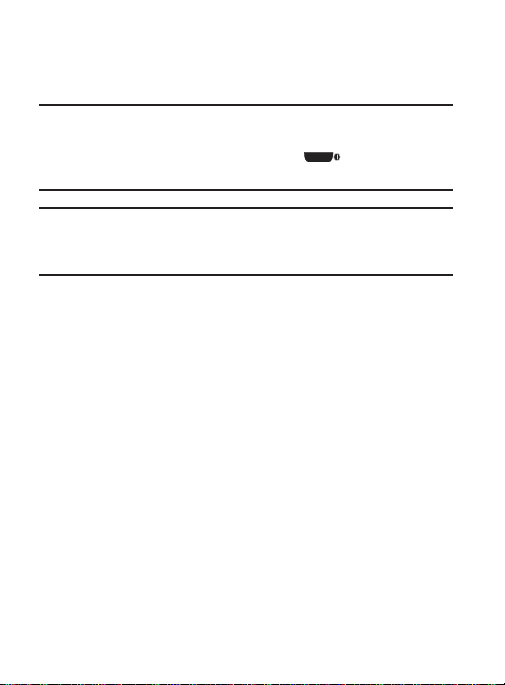
Tapa de la batería
La batería y la tarjeta SD están instaladas debajo de la tapa de la
batería.
¡Importante!
Antes de quitar o volver a colocar la tapa de la batería,
asegúrese de que el dispositivo esté apagado. Para apagar
el dispositivo, presione sin soltar y después pulse
en
Apagar ➔ Aceptar
.
¡Precaución!
Para quitar la tapa de la batería:
No doble ni tuerza excesivamente la tapa trasera al
instalarla o quitarla. De hacerlo así, se pudiera dañar la
cubierta.
1.
Sostenga el dispositivo firmemente y localice el retén de
liberación en la tapa.
2.
Coloque la uña del dedo en la abertura y firmemente levante la
tapa del dispositivo (similar a abrir una lata de refresco).
Para comenzar 9

Retén
de liberación
Para volver a colocar la tapa de la batería:
Coloque la tapa de la batería sobre el compartimiento de la
batería y presiónela hacia abajo hasta que oiga un clic.
10

Instalación de la tarjeta de memoria microSD
El dispositivo es compatible con una tarjeta de memoria microSDHC™ o
microSD™ (externa) opcional para el almacenamiento de multimedia,
tal como música, fotos, video y otros archivos. La tarjeta SD está
diseñada para utilizarse con este teléfono móvil y otros dispositivos.
Nota:
Las tarjetas de memoria microSD incluyen capacidades de hasta
2 GB.
Los tipos de tarjeta de memoria microSDHC™ pueden abarcar
desde 4 GB hasta 32GB.
Nota:
Este dispositivo puede aceptar una tarjeta de memoria microSDHC
de hasta 32 GB. El dispositivo viene con 2.6GB de memoria
integrada disponible.
1.
Quite la tapa de la batería.
2.
Localice la ranura para tarjetas microSD ubicada en el costado del
dispositivo.
3.
Oriente la tarjeta con las tiras doradas hacia abajo.
4.
Presione firmemente la tarjeta en la ranura y asegúrese de que
quede enganchada con la inserción de empujar y hacer clic.
¡Importante!
Asegúrese de alinear los contactos dorados de la tarjeta con
los del teléfono.
Para comenzar 11

Extracción de la tarjeta de memoria microSD
Correcto Incorrecto
1.
Quite la tapa de la batería.
2.
Presione firmemente la tarjeta en la ranura y suéltela. La tarjeta
debería expulsarse parcialmente de la ranura.
3.
Extraiga la tarjeta de la ranura.
4.
Vuelva a instalar la tapa de la batería.
12

Configuración inicial del dispositivo
1.
Seleccione un idioma en el campo asociado. English (inglés) es el
idioma predeterminado.
2.
Pulse en
Start
(Iniciar).
3.
Si se le indica, pulse
de activación del dispositivo. Siga las instrucciones en pantalla
para completar la activación.
Nota:
Si desea ignorar el proceso de activación, pulse
OK
y configure una conexión Wi-Fi.
4.
Elija
Sign in
Get an account
existente,
Not now
nueva o
•
Una vez que inicie sesión en su cuenta, si se le pregunta si desea
habilitar las compras, introduzca la información de su tarjeta de crédito y
pulse en
Save
- O bien Pulse en
5.
6.
7.
8.
Nota:
Habilitar los servicios de ubicación de Google puede descargar la
batería más rápidamente.
Omitir
Seleccione/deseleccione los servicios de ubicación de Google que
desee y pulse en
Introduzca su nombre completo (
después pulse en
este dispositivo como el suyo.
Lea y acepte el aviso de servicios de Google pulsando en
Next
(Siguiente).
Pulse en
Finish
configuración.
Activate
(Activar) para comenzar el proceso
Skip
(Omitir)
(Acceder) para iniciar sesión en su cuenta de Google
(Guardar).
(Obtener una cuenta) para crear una
(Ahora no) para continuar.
para continuar sin introducir esta información.
Next
(Siguiente).
First
Next
(Siguiente). Esto le ayudará a identificar
(Finalizar) para completar el proceso de
[Nombre] y
Last
➔
[Apellido]),
Para comenzar 13
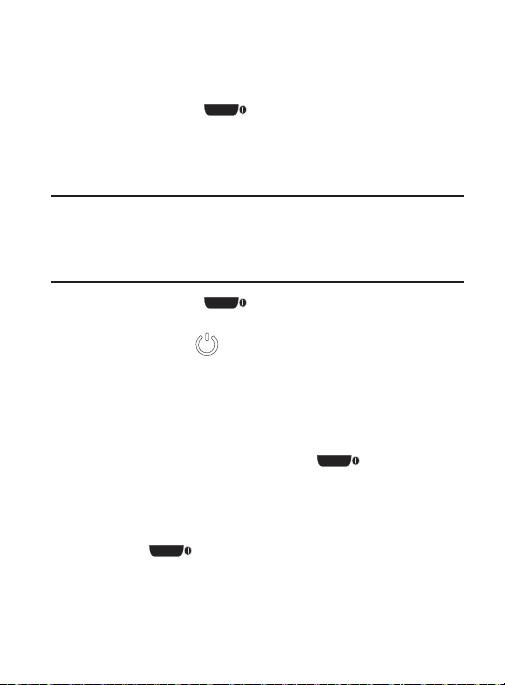
Encendido o apagado del dispositivo
Una vez que se configure el dispositivo, no volverán a aparecer las
pantallas de configuración.
1.
Presione sin soltar (
encienda el dispositivo.
El dispositivo buscará la red y cuando la encuentre, usted podrá
realizar y recibir llamadas.
Nota:
El idioma de la pantalla viene preestablecido de fábrica en inglés.
Para cambiar el idioma, utilice el menú Idioma. Para obtener más
información, consulte
página 240.
2.
Presione sin soltar hasta que aparezca la pantalla de
opciones del dispositivo.
3.
Pulse en
Apagar
() ➔ Aceptar
Encendido/Bloqueo
“Ajustes de idioma e introducción”
.
) hasta que se
Bloqueo y desbloqueo del dispositivo
De manera predeterminada, la pantalla del dispositivo se bloquea
cuando se apaga la luz de fondo.
Para desbloquear el dispositivo desde la pantalla de bloqueo:
Con el dispositivo encendido, presione (
Bloqueo
) para reactivar la pantalla y deslice el dedo sobre la
pantalla en cualquier dirección.
Para bloquear la pantalla del dispositivo:
Presione (
negro.
Encendido/Bloqueo
Encendido/
). La pantalla se pondrá en
en la
14
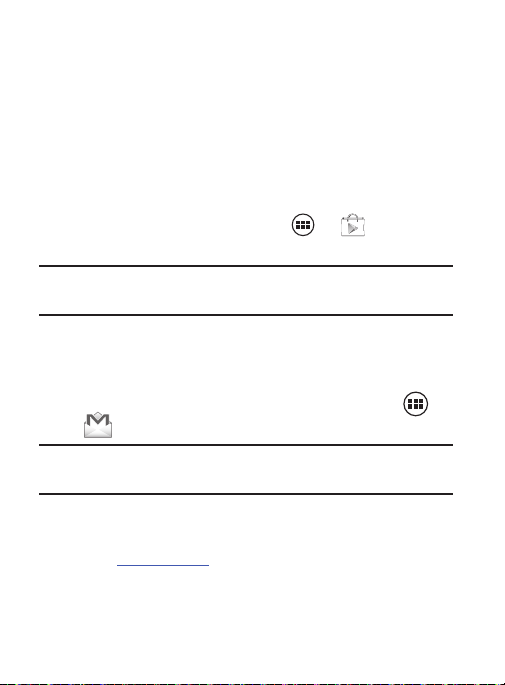
Creación de una nueva cuenta de Google
Debería crear una cuenta de Google™ cuando utilice por primera vez su
dispositivo para aprovechar al máximo sus funciones. Esta cuenta
proporciona acceso a varias características del dispositivo, como Gmail,
™
Google+
,
Tal k™
acceder a las aplicaciones de Google, deberá introducir primero la
información de su cuenta. Estas aplicaciones se sincronizan entre su
dispositivo y su cuenta de Google en línea.
Para crear una nueva cuenta de Google desde el dispositivo:
1.
Desde la pantalla de inicio, pulse en ➔ (
2.
Lea la introducción y pulse en
Nota:
Si no tiene un plan con uso de datos en su cuenta, se le indicará
que establezca una conexión Wi-Fi antes de iniciar el uso de datos.
3.
Siga las instrucciones en pantalla para crear una cuenta de
Google.
– o bien –
Si no es la primera vez que inicia el dispositivo, pulse en
Nota:
Si ya tiene una cuenta de Google, sólo tiene que acceder a la
misma.
Para crear una nueva cuenta de Google desde la web:
1.
Desde una computadora, inicie un navegador web y navegue
hasta
2.
En la página principal, haga clic en
Create an account for free
y las aplicaciones de Google Play Store™. Para poder
Nueva
para empezar.
(
Gmail
).
www.google.com
.
Sign-in
(Crear una cuenta gratis).
(Acceder) ➔
Play Store
).
➔
Para comenzar 15

3.
Siga las indicaciones en pantalla para crear su cuenta gratuita.
4.
Busque un correo electrónico de Google en el buzón de correo
electrónico que proporcionó y responda al correo para confirmar y
activar su nueva cuenta.
Acceso a su cuenta de Google
1.
Inicie una aplicación que requiera una cuenta de Google (como
Play Store o Gmail).
2.
Haga clic en
3.
Pulse en los campos
información.
4.
Pulse en
servidores de Google para confirmar su información.
5.
Si se le indica crear un nuevo nombre de usuario de Gmail, hágalo
introduciendo un prefijo para su dirección de correo electrónico
@gmail.com
Existente
Iniciar sesión
.
.
Correo
y
Contraseña
. El dispositivo se comunicará con los
e introduzca su
Recuperación de su contraseña de la cuenta de Google
Se requiere una contraseña de cuenta de Google para las aplicaciones
de Google. Si se le extravía u olvida su contraseña de cuenta de Google,
siga estas instrucciones para recuperarla:
1.
Desde su computadora, utilice un navegador de Internet para
http://google.com/accounts
navegar a
2.
Haga clic en el vínculo
acceder a su cuenta?).
3.
Siga el procedimiento de recuperación de la contraseña en
pantalla.
Can’t access your account?
.
(¿No puede
16

Correo de voz
Configuración del correo de voz
El dispositivo transferirá automáticamente todas las llamadas que no
conteste al correo de voz, incluso si está en uso o apagado. Tan pronto
como esté cargada la batería, active su cuenta de correo de voz.
¡Importante!
Los usuarios nuevos deben seguir las instrucciones a continuación para
configurar el correo de voz:
Nota:
Utilice siempre una contraseña como protección contra el
acceso no autorizado.
Según la red que proporcione su servicio, la configuración del
correo de voz pudiera ser diferente.
1.
Desde la pantalla de inicio, pulse en y después toque sin
soltar la tecla hasta que el dispositivo marque
el correo de voz.
Tal vez se le solicite que introduzca una contraseña.
2.
Siga el tutorial para crear una contraseña, un saludo y un nombre
de pantalla.
Para comenzar 17

Acceso al correo de voz
Puede acceder al correo de voz presionando sin soltar en el
teclado.
Para acceder al correo de voz utilizando el marcador telefónico:
1.
Desde la pantalla de inicio, pulse en y después toque sin
soltar hasta que el dispositivo marque el correo de voz.
Nota:
Tocar sin soltar iniciará el correo de voz si ya está activado en
el dispositivo.
2.
Cuando se conecte, siga las indicaciones vocales del centro de
buzón de voz.
Acceso a su buzón de voz desde otro teléfono
1.
Marque su número de teléfono móvil.
2.
Cuando escuche el saludo del correo de voz, presione/toque la
tecla de asterisco en el teléfono que está utilizando.
3.
Introduzca su código de acceso.
18

Sección 2: Explicación del dispositivo
En esta sección se presentan las características principales del teléfono.
También se describen las teclas, la pantalla y los iconos que aparecen
cuando se está utilizando el dispositivo.
Características del dispositivo
El dispositivo es ligero, fácil de usar y ofrece muchas características
importantes. La lista siguiente es un resumen de algunas de las
características con las que cuenta el dispositivo.
•
Pantalla táctil con teclado QWERTY virtual (en pantalla)
•
Pantalla LCD de 3.5 pulgadas
•
Plataforma Android v 4.0 Ice Cream Sandwich
•
Capacidad de Wi-Fi
•
Habilitado para Bluetooth
•
Integración completa de los servicios Google Mobile™ (Gmail, YouTube,
Google Maps, Búsqueda por voz de Google)
•
Múltiples opciones de mensajería: texto/foto/video y Google Messenger
•
Correo electrónico corporativo y personal
•
Cámara y videocámara de 3 megapíxeles con zoom digital 4X
•
Reproductor de música con características multitarea
•
Más de 650,000 aplicaciones disponibles para descargarse desde
Play Store™
•
Aplicaciones precargadas de lector electrónico, como: Play Books™ y
Play Magazines™
•
Play Music™ (Reproducir la música)
•
GPS asistido (Google Navigation)
®
Explicación del dispositivo 19
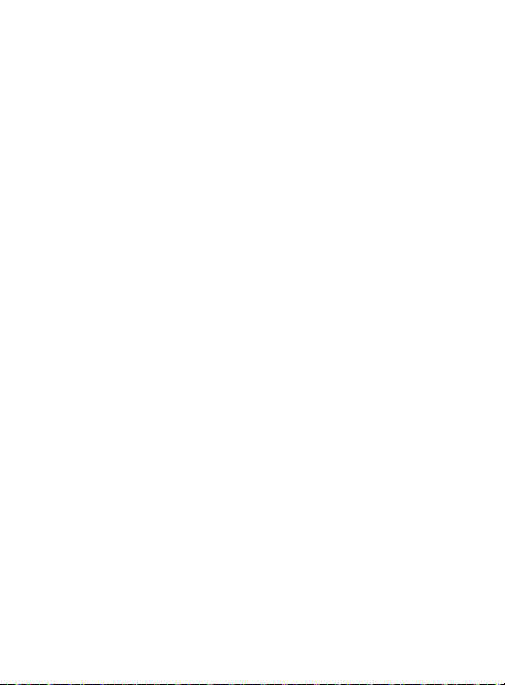
•
Navegador basado en Webkit
•
Navegador móvil Google Chrome
•
2.6GB de memoria disponible (integrada)
•
Ranura de memoria expandible, hasta 32 GB
•
Videochat de Google mediante Google Talk
®
20
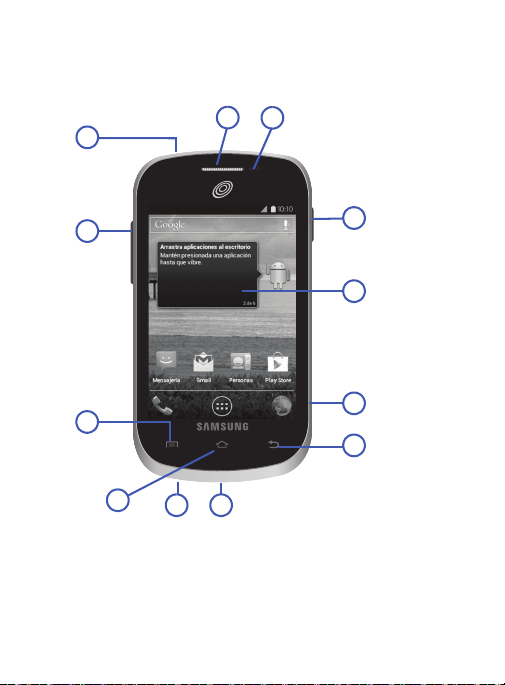
Vista delantera
7
9
10
4
3
2
12
11
65
1
8
Las siguientes ilustraciones muestran los elementos principales del
dispositivo: La siguiente lista corresponde a las ilustraciones.
1.
Conector para auriculares
libres para que pueda escuchar música.
: le permite conectar auriculares manos
Explicación del dispositivo 21

2.
Tecla de volumen
modo de espera (con el teléfono abierto) o ajustar el volumen de
voz durante una llamada.
•
Presionar la tecla de volumen hacia abajo silencia el tono de timbre.
3.
Tecla de menú
pantalla actual. Desde la pantalla de inicio muestra las opciones
Papel tapiz, Administrar aplicaciones y Configuración del sistema.
4.
Tecla de inicio
presiona.
5.
Micrófono
personas con quienes habla por teléfono le oigan claramente.
También se utiliza para hacer grabaciones de notas de voz y
grabar audio en estéreo durante grabaciones de video.
6.
Conector USB para alimentación/accesorios
un cable de alimentación o accesorios opcionales como un cable
USB/de datos.
7.
Tecla de atrás
entradas.
8.
Ranura para tarjetas microSD (interna): le permite utilizar una
tarjeta microSD para ampliar la memoria del teléfono.
9.
Pantalla
el teléfono, como el estado de la conexión, la potencia de la señal
recibida, el nivel de carga de la batería del teléfono y la hora.
10.
Tecla de encendido/bloqueo
bloquear/desbloquear el dispositivo. Presione sin soltar esta tecla
durante dos segundos para acceder a la pantalla de opciones del
dispositivo, desde donde podrá alternar el modo de volumen
(silencio, vibración o volumen activado), activar/desactivar los
estado del modo avión o apagar el dispositivo.
22
: le permite ajustar el volumen del timbre en
Al recibir una llamada:
: muestra una lista de opciones disponibles para la
: muestra la pantalla de inicio cuando se la
: se utiliza durante las llamadas y permite que las
: le permite conectar
: vuelve a mostrar la pantalla anterior o borra
: muestra toda la información que se necesita para utilizar
: presionarla brevemente le permite

11.
1 2
Sensor de proximidad
superficie de la pantalla. Esto se utiliza normalmente para
detectar cuando la cara se presiona contra la pantalla, como
durante una llamada telefónica.
–
Mientras habla en el teléfono, el sensor detecta actividad de conversación
y bloquea el teclado para evitar que se presionen teclas accidentalmente.
12.
Receptor
: le permite escuchar a la persona con quien habla y los
diferentes tonos de timbre o sonidos que tiene el teléfono.
: detecta qué tan cerca un objeto está a la
Vista trasera
La siguiente ilustración muestra los elementos externos del dispositivo:
1.
Lente de la cámara
2.
Altavoz externo
sonidos que tiene el teléfono.
: se utiliza para tomar fotos.
: le permite escuchar timbres, música y otros
Explicación del dispositivo 23

Pantalla del dispositivo
Arrastra aplicaciones al escritorio
Mantén presionada una aplicación
hasta que vibre.
2 de 6
Mensajería Gmail Personas Play Store
Buscar de Google
Pantalla de
Primarios
Área de
accesos directos
Barra de estado
notificaciones
Área de
estado
Accesos directos
Estado de la batería
Hora
Potencia de la señal
Inicio
La pantalla proporciona información sobre el estado del dispositivo y es
la interfaz para administrar características. Indica el estado de conexión,
la potencia de la señal, el estado de la batería y la hora. Aparecen
iconos en la parte superior del dispositivo cuando se recibe una llamada
o un mensaje, y también se muestran avisos a una hora especificada
cuando se programa una alarma.
En la pantalla aparecen también notificaciones y una barra de
aplicaciones (o de accesos directos) con tres accesos directos
primarios: Teléfono, Aplicaciones y Navegador.
24
